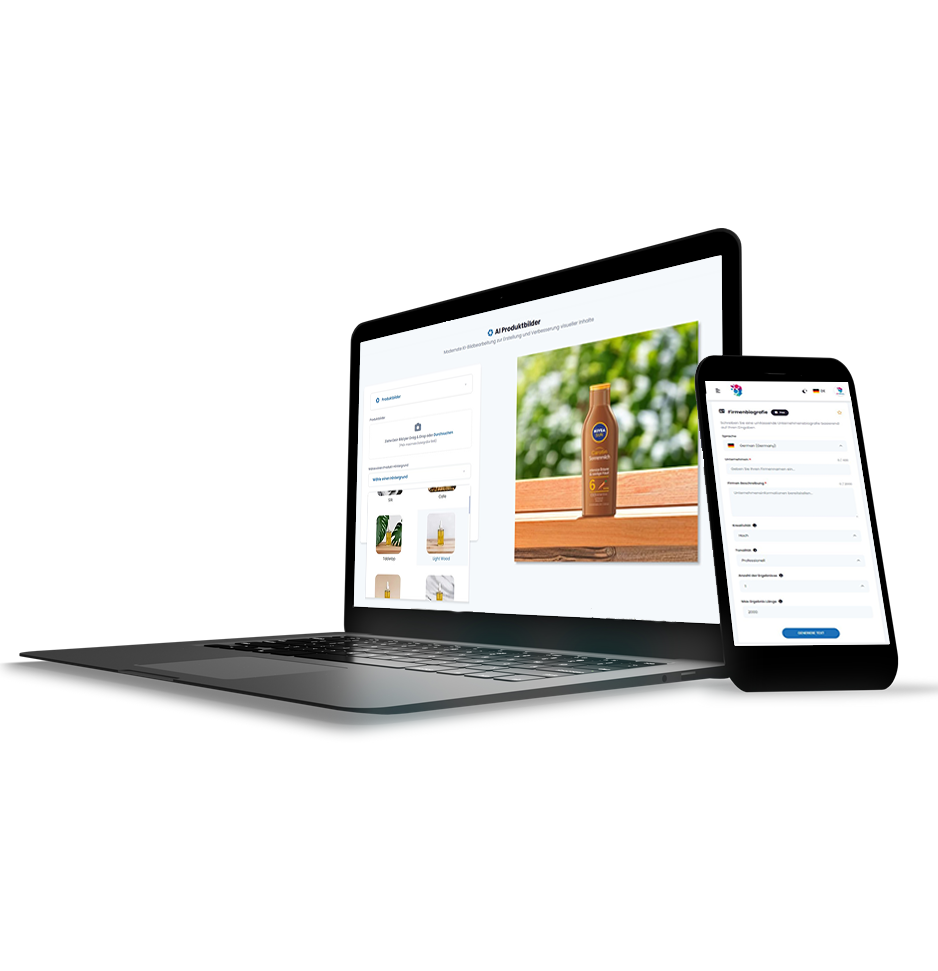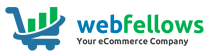Petrinistraße 14-16, 97080 Würzburg
Shopware & Shopify Setup
Wir konfigurieren Ihren kompletten Shop - Ready To Use. Inklusive Plugins, Zahlarten, Versand, Mails etc.
Shop Themes & Design
Ob individuelles Theme oder kleinere Anpassungen - Wir setzen Ihre Ideen und Ihr Coporate Design um.
Plugins & Schnittstellen
Wir entwickeln und implementieren Plugins und Schnittstellen um Ihre System mit Shopware oder Shopify zu verbinden.
Über webfellows


Ihre e-Commerce Agentur mit langjähriger Erfahrung
webfellows ist eine auf Shopware & Shopify spezialisierte e-Commerce-Agentur mit dem Schwerpunkt auf Konzeption, Realisierung und Weiterentwicklung von Onlineshops.
-
Umsetzung neuer Projekte oder Teilprojekte.
-
Weiterentwicklung bestehender Shopware und Shopify Shops.
-
Schneller und kompetenter Support.
Wir setzen professionelle Shop-Projekte in allen Größen um. Ob Einzelhändler, Mittelständler oder internationaler Konzern – gemeinsam engagieren wir uns für Ihren Erfolg.
Call to Our Experts
Ihre Vorteile


Ok, also warum webfellows?
Wir sind mit viel Leidenschaft für den e-Commerce und moderner Technik Ihr idealer Shopware und Shopify Partner. Durch unsere fundierte Branchenexpertise im e-Commerce sind wir in der Lage, ein maßgeschneidertes Konzept für Ihren Onlineshop zu entwickeln.
Full Service
Wir bieten Ihnen den rundum Service und arbeiten gemeinschaftlich und zielstrebig nach Ihren Wünschen und Vorstellungen, um Ihr Shop-Projekt in vollem Umfang umzusetzen.
-
Beratung
-
Umsetzung
-
Weiterentwicklung
-
Support
Erfahrung
Mit unseren speziell auf Shopware und Shopify geschulten Entwicklerteams sind wir schon seit vielen Jahren auf dem richtigen Kurs. Unserer Referenzen zeugen von unserem Talent.
-
Langjähriger Shopware Partner
-
100+ umgesetzte Projekte
-
Über 10 Jahre Erfahrung
-
Ständige Weiterbildung
Faire Preise
Wir gestalten unsere Leistungen und Preise offen und transparent und entwickeln gemeinsam mit Ihnen gerne eine passende Lösung für Ihre Ansprüche und Ihr Budget.
-
Günstige Stundensätze
-
Moderate Tagessätze
-
Festpreise
-
Kostenfreie Service-Leistungen
Service & Support
Sie stehen mit uns immer in Verbindung und wir bleiben gemeinsam am Ball. Ob Telefon, E-Mail oder Ticketsystem. Ihr Ansprechpartner ist immer für Sie im Dienst.
-
Hohe Erreichbarkeit
-
Kompetente Ansprechpartner
-
Modernes Ticketsystem
-
Per Mail & Telefon
Schlanke Strukturen
Bei uns erreichen Sie problemlos Ihren Ansprechpartner, der sich einzig und allein um Ihre Anliegen kümmert und unsere Entwicklerteams gemäß Ihren Vorstellungen instruiert und informiert.
-
Feste Ansprechpartner
-
Kein Overhead im Management
-
Individuelle Betreuung und Beratung
-
Speziell zusammengestellte Teams
Leidenschaft
Unser Enthusiasmus ist Ihr Vorteil! Dank unserer Begeisterung für e-Commerce, Technik, Innovation und Design sind wir immer top informiert, interessiert und auf Draht.
-
Wir sind 100% e-Commerce Fans
-
Innovative Mitarbeiter
-
Technik begeistert uns
-
Wir sind offen für neue Trends
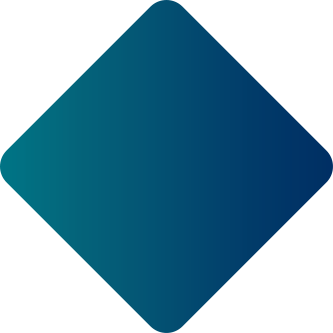
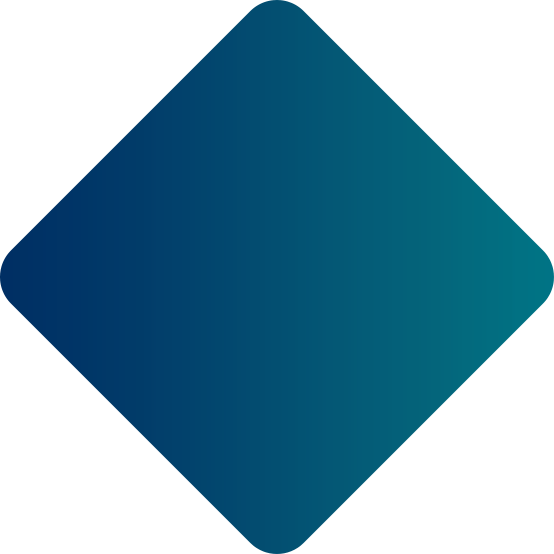
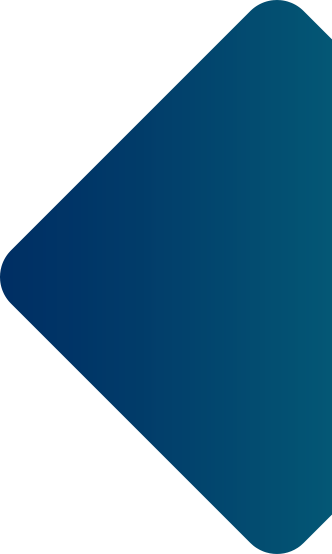
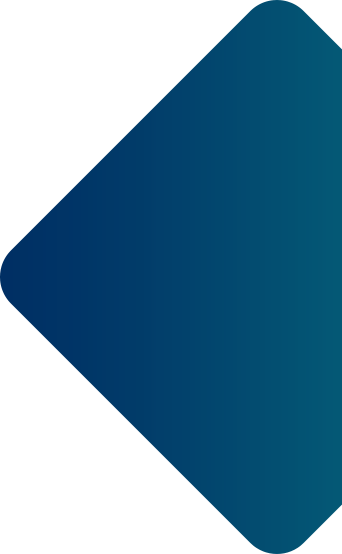
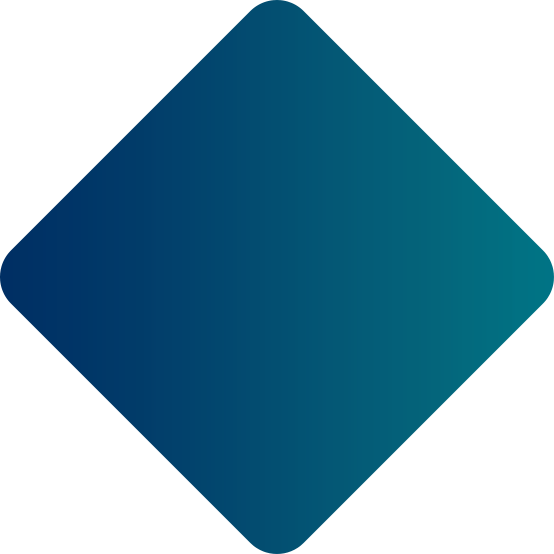
AI Fellows


Die All-In-One KI Plattform
von webfellows
Texte, Bilder, Video, Audio & Quellcode powered by AI. Noch NIE war Content-Erstellung so schnell und einfach, dank AI Fellows und künstlicher Intelligenz!
Sparen Sie viel Zeit bei der Erstellung von Texten und Bilder für Produkte, Social Media, Print, Kommunikation usw. Steigen Sie jetzt in die Nutzung von Künstlicher Intelligent ein. Einfach - Schnelle - Effektiv
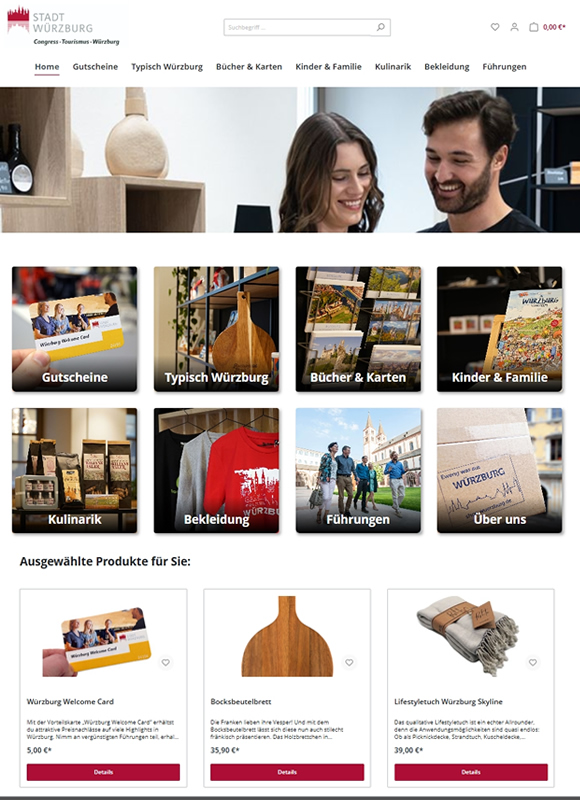
SW 6
Souvenir-Shop
Aktuelle Referenz


NEU: Der Souvenir-Shop der Stadt Würzburg
Congress • Tourismus • Würzburg oder kurz CTW, ist ein Eigenbetrieb der Stadt Würzburg und wirbt weltweit für das touristische Angebot dieser schönen Stadt. Das Leistungsspektrum umfasst die Förderung des Tourismus, des Geschäftsreiseverkehrs sowie die Organisation von Kongressen und Tagungen. In dem neuen Shopware Shop werden Produkte, Souvenirs, Gutscheine und Vorteilskarten angeboten.
-
Anbindung an ERP System Sage
-
Frontend Design
-
Shopware Setup
-
Erstellung Erlebniswelten
Steigen Sie jetzt
auf Shopware 6 um!
Shopware 6 bringt viele neue Möglichkeiten mit, z.B. der Rule- und Flow-Builder mit denen es möglich ist, Shopware für jedes E-Commerce-Business anzupassen. Auch komplexe Anforderungen können so abgebildet werden. Ein neues und übersichtliches Backend erleichtert die tägliche Arbeit mit Shopware und spart so Zeit und Geld.

Migration von Shopware 5
auf Shopware 6
Datenmigration
Shopware Setup
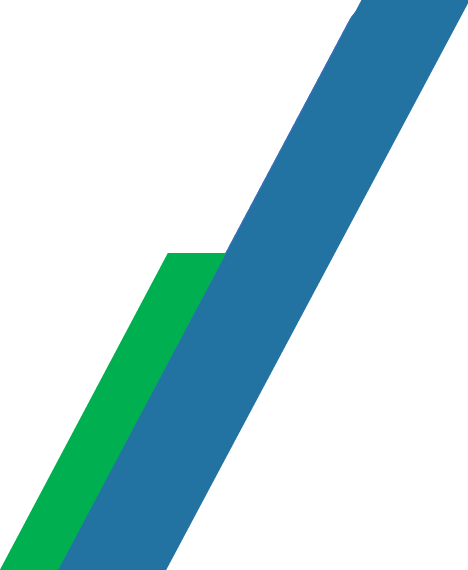
Unverbindliche Anfrage


Starten Sie jetzt eine
unverbindliche Projekt-Anfrage!
Sie können diese Benachrichtigungen jederzeit abbestellen. Weitere Informationen zum Abbestellen, zu unseren Datenschutzverfahren und dazu, wie wir Ihre Privatsphäre schützen und respektieren, finden Sie in unserer Datenschutzrichtlinie.
Indem Sie unten auf „Nachricht senden“ klicken, stimmen Sie zu, dass webfellows UG die oben angegebenen persönlichen Daten speichert und verarbeitet, um Ihnen die angeforderten Inhalte bereitzustellen.
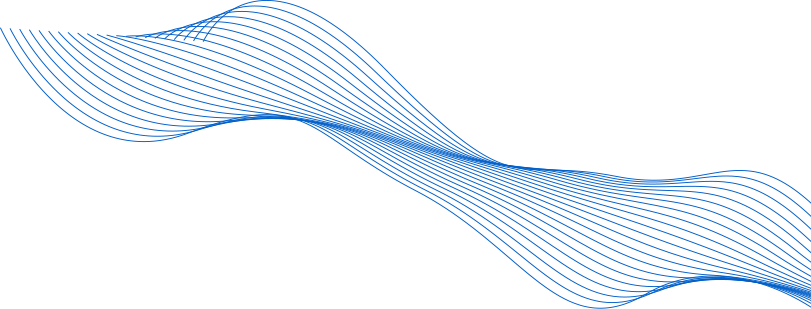
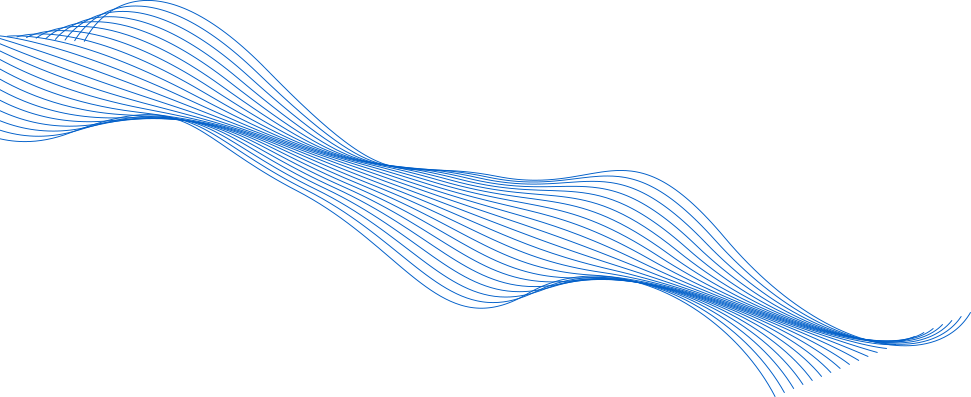
testimonials


Was unsere Kunden
über uns sagen
Seit vielen Jahren sind wir gemeinsam mit unseren Kunden im Geschäft, um immer wieder neue Horizonte im e-Commerce Universum zu setzen. Die Zufriedenheit unserer Kunden ist unser Applaus!
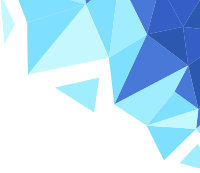


Shirin Donia
Künstlerin
webfellows hat meinen Shop toll in Szene gesetzt, die Umsetzung erfolgte super flott und ich bin von der Professionalität und Effizienz des webfellows-Teams sehr angetan. Vielen lieben Dank!
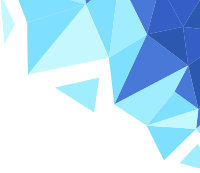


C. Hartwig
UltraMed Cosmetics GmbH
Sie sind einer der besten Ansprechpartner die ich bisher hatte, da Sie immer Kompetent und zeitnah zur Verfügung standen. Ich bedanke mich für den tollen Service und Ihre Mühe beim gesamten Team!
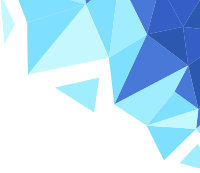


Peter Pelican
HTS AG
Seit vielen Jahren sind wir zusammen im Geschäft und – was soll ich sagen – der Laden läuft! Danke euch!
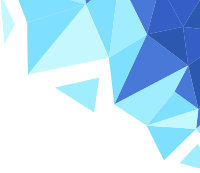


A. Hock
Stadt Würzburg
Wir fühlen uns richtig gut aufgehoben bei Euch! Gemeinsam mit INOSYS wurde ein toller Shop für Congress • Tourismus • Würzburg (CTW) geschaffen.
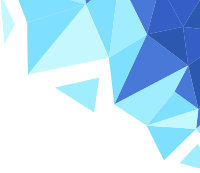


Yana Fetova
Nora Fashion
Ich bin wirklich sehr glücklich über die Zusammenarbeit mit webfellows! Die Tatsache, dass ihr meine Vorstellungen immer direkt umgesetzt habt, hat mir immer ein sehr gutes Gefühl gegeben.